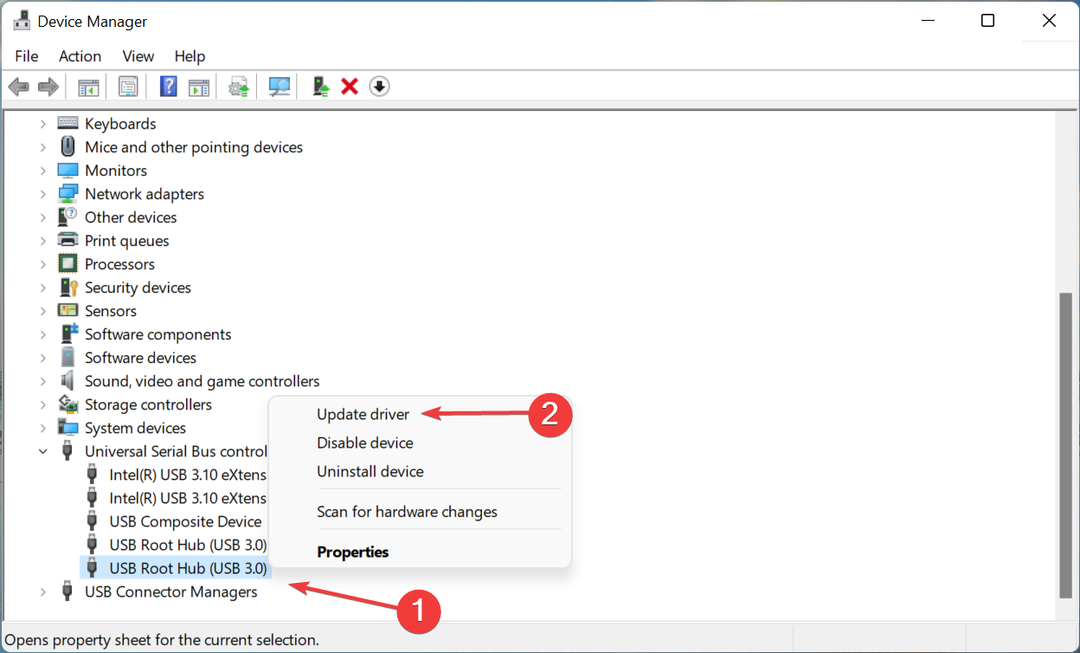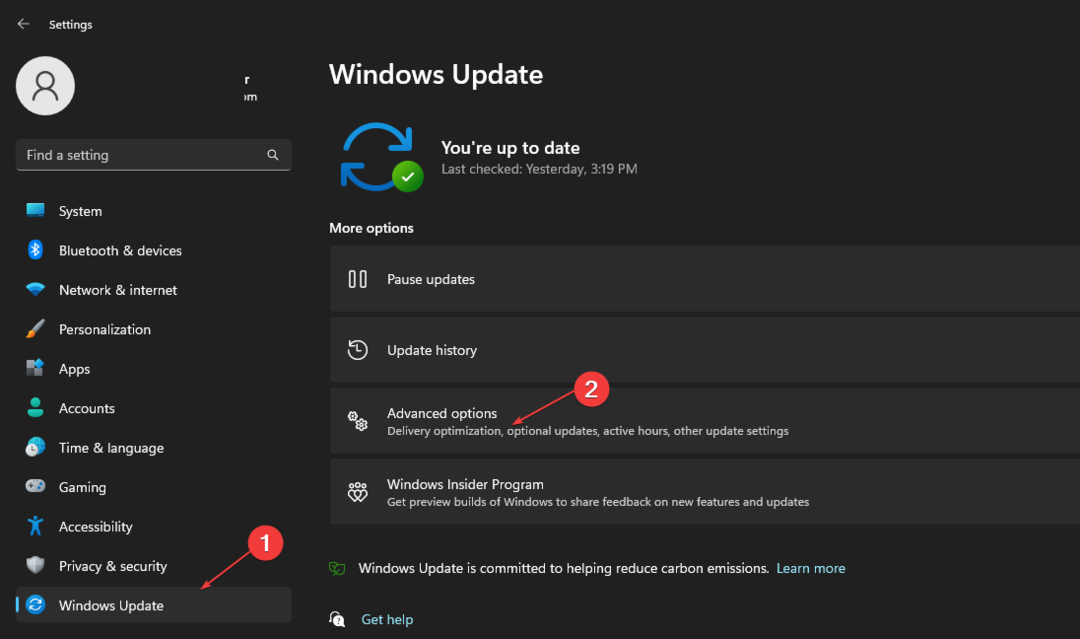- אם יציאת ה- USB של HP Envy אינה פועלת, לא תוכל להשתמש בציוד ההיקפי שלך.
- עדכון מנהלי ההתקן הוא נקודת התחלה מצוינת, במיוחד אם אתה משתמש בתוכנה ייעודית.
- ניתן גם להסיר את ההתקנה של כל הבקרים כדי שתוכל להכריח את המערכת להתקין אותם לאחר אתחול מחדש.
- רענון כוח של המחשב הנייד שלך יכול לספק פיתרון לא צפוי, לכן הקפד לנסות אותו.

תוכנה זו תתקן שגיאות מחשב נפוצות, תגן עליך מפני אובדן קבצים, תוכנות זדוניות, כשל חומרה ותייעל את המחשב שלך לביצועים מקסימליים. תקן בעיות במחשב והסר וירוסים כעת בשלושה שלבים פשוטים:
- הורד את כלי התיקון למחשב Restoro שמגיע עם טכנולוגיות פטנט (פטנט זמין פה).
- נְקִישָׁה התחל סריקה כדי למצוא בעיות של Windows שעלולות לגרום לבעיות במחשב.
- נְקִישָׁה תיקון הכל כדי לתקן בעיות המשפיעות על אבטחת וביצועי המחשב
- Restoro הורדה על ידי 0 קוראים החודש.
עבור משתמשים עם מספר מכשירים, ה- יו אס בי יציאה היא אחד החלקים החשובים ביותר בכל מחשב או מחשב נייד. אז אם זה לא עובד, זה בהחלט מקלקל את המסיבה.
עם זאת, אם אתה משתמש ב- HP סדרות קנאה של מחשבים ניידים ומתקשות ביציאת ה- USB, אנו נראה לכם כיצד לפתור את הבעיה ולתקן אותה.
כיצד אוכל לתקן את יציאת ה- USB של HP Envy אם זה לא עובד?
1. עדכן מנהלי התקנים
- לחץ לחיצה ימנית על כפתור התחל ובחר מנהל התקן.
- לחץ על בקרי אוטובוסים סידוריים אוניברסליים.

- בדוק אם קיימים מכשירים עם סימן קריאה / סימן שאלה / סימן חץ למטה / הודעת שגיאה צהובה.
- אם לנהג יש סימן קריאה צהוב, לחץ עליו פעמיים.
- לִפְתוֹחַ נכסים.
- תַחַת כרטיסיית הנהגים, בחר עדכן את מנהל ההתקן.
עם זאת, נהגים מיושנים אחרים עלולים לגרום גם לבעיה זו. מכיוון שעדכון מנהלי התקנים ידנית יכול להיות תהליך ארוך, אנו ממליצים על כְּלִי למטה זה יעדכן אותם באופן אוטומטי עבורך.
התוכנית סורקת את החומרה שלך ומציעה להוריד מחדש או לעדכן את כל מנהלי ההתקנים. לוקח רק כמה לחיצות כדי לרענן את כל מנהלי ההתקנים, בעוד שכלי זה עושה את העבודה הקשה.
 מנהלי התקנים חיוניים למחשב האישי שלך ולכל התוכניות שבהן אתה משתמש מדי יום. אם ברצונך להימנע מקריסות, הקפאה, באגים, פיגור או כל בעיה אחרת, תצטרך לעדכן אותם.זמן רב לבדוק אם קיימים עדכוני מנהלי התקנים. למרבה המזל, תוכלו להשתמש בפתרון אוטומטי שיבדוק בבטחה אם קיימים עדכונים חדשים ויישם אותם בקלות, ולכן אנו ממליצים בחום DriverFix.בצע את הצעדים הפשוטים הבאים לעדכון בטוח של מנהלי ההתקן שלך:
מנהלי התקנים חיוניים למחשב האישי שלך ולכל התוכניות שבהן אתה משתמש מדי יום. אם ברצונך להימנע מקריסות, הקפאה, באגים, פיגור או כל בעיה אחרת, תצטרך לעדכן אותם.זמן רב לבדוק אם קיימים עדכוני מנהלי התקנים. למרבה המזל, תוכלו להשתמש בפתרון אוטומטי שיבדוק בבטחה אם קיימים עדכונים חדשים ויישם אותם בקלות, ולכן אנו ממליצים בחום DriverFix.בצע את הצעדים הפשוטים הבאים לעדכון בטוח של מנהלי ההתקן שלך:
- הורד והתקן את DriverFix.
- הפעל את היישום.
- המתן ש- DriverFix יאתר את כל הנהגים הפגומים שלך.
- התוכנה תציג כעת את כל מנהלי ההתקנים שיש להם בעיות, ועליך רק לבחור את אלה שתרצה לתקן.
- המתן ל- DriverFix להוריד ולהתקין את מנהלי ההתקנים החדשים ביותר.
- איתחול במחשב האישי שלך כדי שהשינויים ייכנסו לתוקף.

DriverFix
מנהלי התקנים כבר לא ייצרו בעיות אם אתה מוריד ומשתמש בתוכנה חזקה זו עוד היום.
בקר באתר
הצהרת אחריות: יש לשדרג תוכנית זו מהגרסה החינמית על מנת לבצע פעולות ספציפיות.
2. הסר את ההתקנה של כל הפריטים המופיעים ברשימת בקרי USB
- לחץ לחיצה ימנית על כפתור התחל ובחר מנהל התקן.

- לחץ על בקרי אוטובוסים סידוריים אוניברסליים להרחבת הרשימה.
- הסר התקני USB וכרטיסי זיכרון המחוברים למחשב הנייד שלך.
- נתק את המכשירים לפני הסרת ההתקנה.
- לחץ לחיצה ימנית על כל פריט כדי להסיר אותו.
- אתחל את המחשב הנייד שלך.
- הכנס התקן USB.
הסרת כל הדרייברים תאלץ את המערכת להתקין חדשים. הם יהיו מנהלי התקנים המוגדרים כברירת מחדל, אך עדיין, יש סיכוי גדול שהפעם מכשיר ה- USB שלך יעבוד.
3. בדוק אם יש סימני אזהרה במנהל ההתקנים
- לחץ לחיצה ימנית על כפתור התחל.
- בחר מנהל התקן.
- לחץ על בקרי אוטובוסים סידוריים אוניברסליים.
- בדוק אם קיימים מכשירים עם סימן קריאה / סימן שאלה / סימן חץ למטה / הודעת שגיאה צהובה.
- אם לנהג יש סימן קריאה צהוב, לחץ עליו פעמיים.
- לִפְתוֹחַ נכסים.
- תַחַת כרטיסיית הנהגים, בדוק את הנהג מספר ותאריך כדי להבטיח שהם דומים.
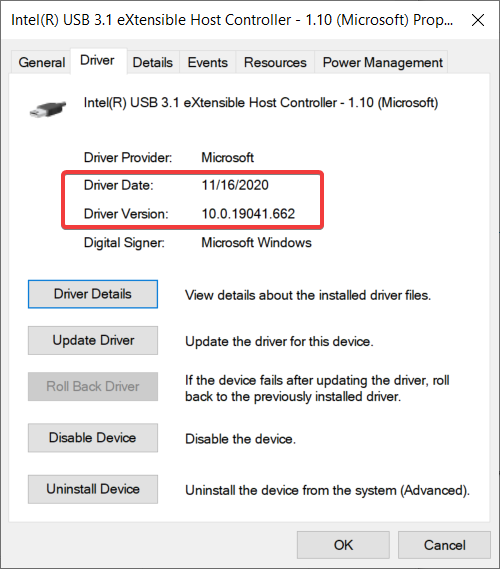
4. אתחל מחדש את המחשב האישי
- נתק את כל התקני ה- USB מהמחשב הנייד שלך.
- כבה את המחשב הנייד.
- הוצא את הסוללה (אם אפשר) והניח לה לשבת כ 10-15 דקות.
- אתחל את המחשב הנייד שלך.
- חבר שוב את ציוד ההיקפי שלך.
לפעמים, רענון כוח למחשב הנייד יכול לעשות ניסים. זה לא תמיד עובד אבל זה גם קל מאוד לביצוע אז נסו זאת.
אם לא הצלחת לפתור את הבעיה ביציאות ה- USB, תוכל לפנות ליצרן לצורך תיקון.
ואם המחשב הנייד הזדקן מדי ואתה צריך לעדכן אותו, עיין ברשימה שלנו כולל המחשבים הניידים הטובים ביותר של Windows 10 ותקבל לעצמך חדש.
האם אחד הפתרונות הללו עבד עבורך? ספר לנו בסעיף ההערות.
 עדיין יש לך בעיות?תקן אותם בעזרת הכלי הזה:
עדיין יש לך בעיות?תקן אותם בעזרת הכלי הזה:
- הורד את כלי התיקון למחשב זה דורג נהדר ב- TrustPilot.com (ההורדה מתחילה בעמוד זה).
- נְקִישָׁה התחל סריקה כדי למצוא בעיות של Windows שעלולות לגרום לבעיות במחשב.
- נְקִישָׁה תיקון הכל כדי לפתור בעיות עם טכנולוגיות פטנט (הנחה בלעדית לקוראים שלנו).
Restoro הורדה על ידי 0 קוראים החודש.